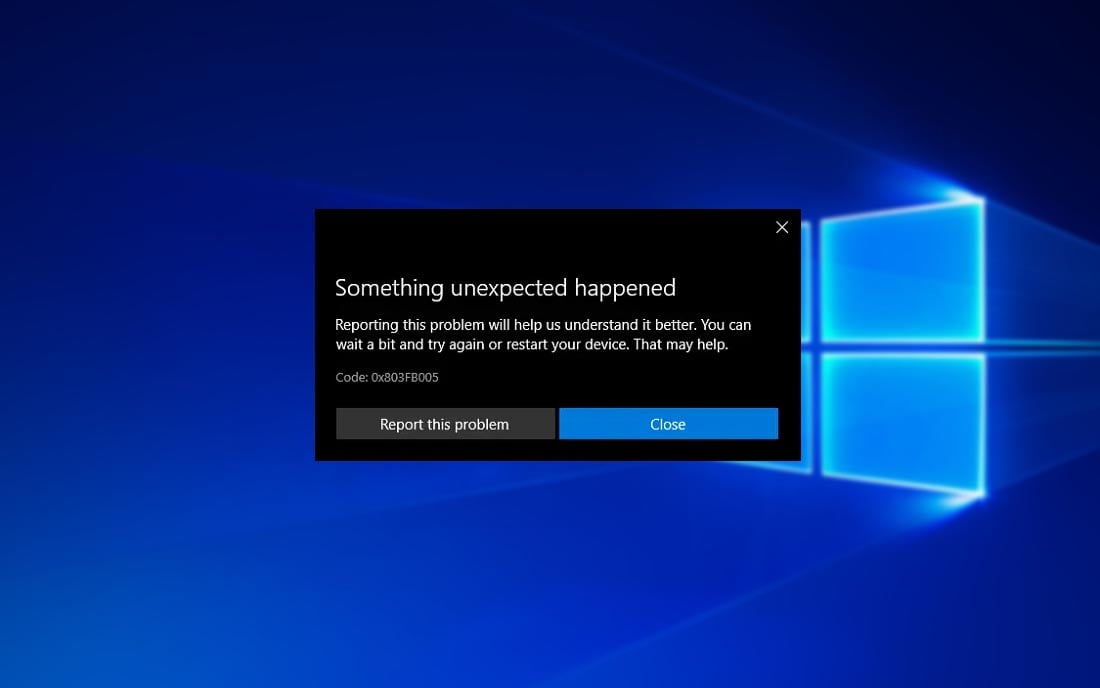Bạn đang gặp lỗi Could not find this item khi thực hiện xóa một thư mục hoặc tệp tin nào đó? Nguyên nhân dẫn đến lỗi này có thể do tên tệp tin hoặc thư mục không hợp lệ, RAM đang ở mức sử dụng cao. Vậy làm thế nào để khắc phục lỗi Item Not Found, hãy cùng bài viết tìm hiểu nhé.
Cách fix lỗi Could not find this item trên Windows
1. Giải phóng RAM
Việc đầu tiên bạn cần làm đó là giải phóng RAM trước khi xóa một thư mục hoặc tệp tin nào đó. Nhấn tổ hợp Ctrl + Shift + Esc để mở Task Manager, di chuyển đến tab Process, lần lượt chọn những phần mềm đang chạy không cần thiết và nhấn nút End task.
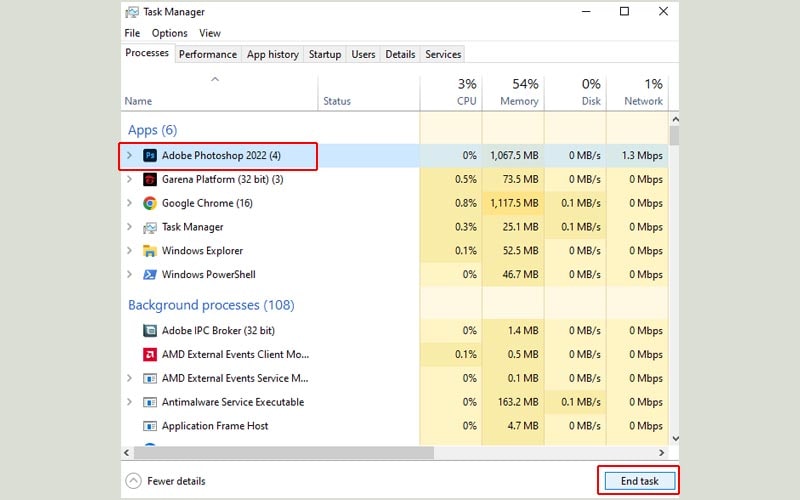
2. Di chuyển file đến thư mục khác
Một mẹo rất đơn giản mà vô cùng hiệu quả đó là di chuyển tệp tin hoặc folder bạn muốn xóa đến một thư mục mới. Sau đó thực hiện xóa bình thường.
3. Đổi tên file hoặc thư mục
Tên file dài, chứa ký tự đặc biệt có thể gây ra lỗi Could not find this item. Vì vậy, hãy thử đổi thành tên ngắn hơn và không chứa ký tự đặc biệt, kể cả khoảng trống.
Di chuyển đến file/ folder cần xóa. Click chuột phải vào nó, chọn Rename hoăc nhấn phím F2.

Sau khi đổi tên xong, bạn có thể thực hiện xóa file một cách bình thường.
4. Xóa file/ folder bằng Command Prompt
- Nhấn tổ hợp phím Windows + X, chọn Command Prompt (Admin).
- Di chuyển đến nơi chứa thư mục hoặc tệp tin cần xóa bằng câu lệnh cd.
- Sau đó gõ del {tên file/folder} và nhấn Enter để xóa.